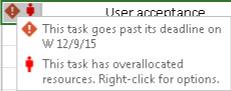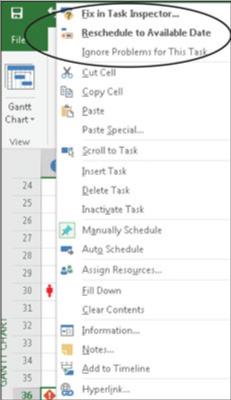Når du jobber med automatisk planlagte oppgaver, kan Project 2016 omplanlegge dem for deg når du etablerer oppgaveavhengigheter. Fordi start- og sluttdatoene for manuelt planlagte oppgaver er kablet (fast), mister Project den nyttige muligheten til å flytte dem rundt når forgjengerens oppgaveplaner endres.
Selv om Project ikke kan flytte manuelt planlagte oppgaver automatisk, utfører det prognoseberegninger for å fullføre hver manuelt planlagte oppgave basert på oppgavens koblinger og andre drivere. Hvis Project oppdager at et potensielt planleggingsproblem kan oppstå med en manuelt planlagt oppgave, varsler den deg - selv når Task Inspector-ruten ikke er åpen.
Disse varslene vises i form av advarsler (en rød diamant med et utropstegn inni) og forslag. Advarsler representerer problemer som sannsynligvis vil føre til at prosjektet avsluttes utenfor planen, forslag gir ideer for å optimalisere tidsplanen, kanskje forbedre den anslåtte sluttdatoen.
Følgende figur viser en advarsel om at oppgaven vil gå forbi fristen. Du kan se at det også er et overallokeringsikon som indikerer at oppgaven har overallokerte ressurser.
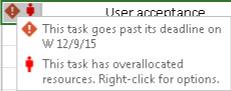
En oppgave med et advarselsikon.
Høyreklikk på oppgaven med advarselen for å vise en snarveimeny med alternativer for å løse det potensielle tidsplanproblemet øverst, som vist her. Hvis du vil bruke et alternativ for tidsplanendring, klikker du på det på snarveimenyen.
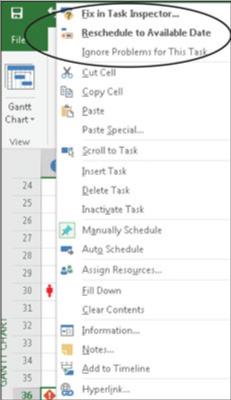
Høyreklikk på en celle som viser et advarselsikon.
Her er en oversikt over valgene du kan se:
- Omplanlegge til tilgjengelig dato: Hvis en overallokert ressurs er tilordnet til oppgaven, flytter dette valget hele eller deler av oppgaven til en tidsramme når ressursen er tilgjengelig for å håndtere arbeidet.
- Respekter koblinger: Denne advarselsløsningen flytter oppgaven basert på tidspunktet for forgjengerens oppgave. I de fleste tilfeller flytter denne løsningen oppgaven senere basert på tidsplanen til forgjengerens oppgave.
- Bytt til automatisk tidsplan: Denne advarselsløsningen vises vanligvis for manuelt planlagte oppsummeringsoppgaver. Den fremstår også som en forslagsløsning for deloppgaver. Hvis du velger denne tidsplanendringen, blir sammendragsoppgaven beregnet på nytt basert på sammendragsverdiene til underoppgavene. For underoppgaver betyr bryteren vanligvis at oppgaven kan flyttes til et tidligere sted i tidsplanen, og potensielt forbedre tidsplanen for eventuelle etterfølgende oppgaver også.
- Rett opp i Task Inspector: Ved å klikke på dette valget åpnes Task Inspector-panelet slik at du kan se gjennom driverne og andre planleggingsfaktorer for oppgaven før du velger en tidsplanendring.
- Ignorer problemer for denne oppgaven: Dette alternativet lar de overallokerte ressursene forbli overallokerte. Den vil beholde advarselsindikatoren hvis oppgaven fortsatt forventes å gå forbi fristen.
Tidsplanadvarsler vises som standard. For å vise forslag, velg Task-fanen og klikk på rullegardinpilen på Inspiser Task-knappen i Task-gruppen. Velg deretter Vis forslag.
Oppgaveplanleggingsadvarsler og forslag vises vanligvis ikke med mindre du har skissert oppgavelisten og opprettet oppsummeringsoppgaver. Fordi noen av advarselen og planleggingsberegningene er basert på oppsummerende oppgaveinformasjon, bør du følge den gode praksisen med å organisere tidsplanen ved å bruke strukturen for arbeidssammenbrudd.